Sony Vegas Pro'da etkileyici videolar oluşturma büyük hedefindesin; bu videolar, efektler ve hareketli alt yazılar ile öne çıkıyor. Bu eğitimde, Vegas Pro'nun çok çeşitli fonksiyonlarıyla nasıl etkili bir şekilde çalışabileceğini göstereceğim. Birlikte bir proje üzerinde çalışarak, etkileyici bir alt yazı oluşturmak ve görsel efektler entegre etmek için gerekli olan çeşitli teknikleri öğreneceğiz. Hadi hemen konuya dalalım!
En önemli bulgular
- Projena görüntü eklemeyi ve ayarlamayı öğreneceksin.
- Keyframe'ler ile animasyonlu zoom ve geçişler nasıl oluşturulacağını keşfedeceksin.
- Bir alt yazı tasarlayıp animasyonunu yapacak ve renk geçişleri gibi efektler uygulayacaksın.
Adım Adım Kılavuz
1. Proje Hazırlığı
Öncelikle projenizi açın veya yeni bir tane oluşturun ve video dosyalarınızı zaman çizelgesine yükleyin. Çalışmanızdan ilk izlenimi almak için boşluk tuşuna basarak videoyu oynatın. Bu noktada, görüntü çözünürlüğünüz farklı olduğu için bir letterbox ile karşılaşabileceğinizi fark edeceksiniz.
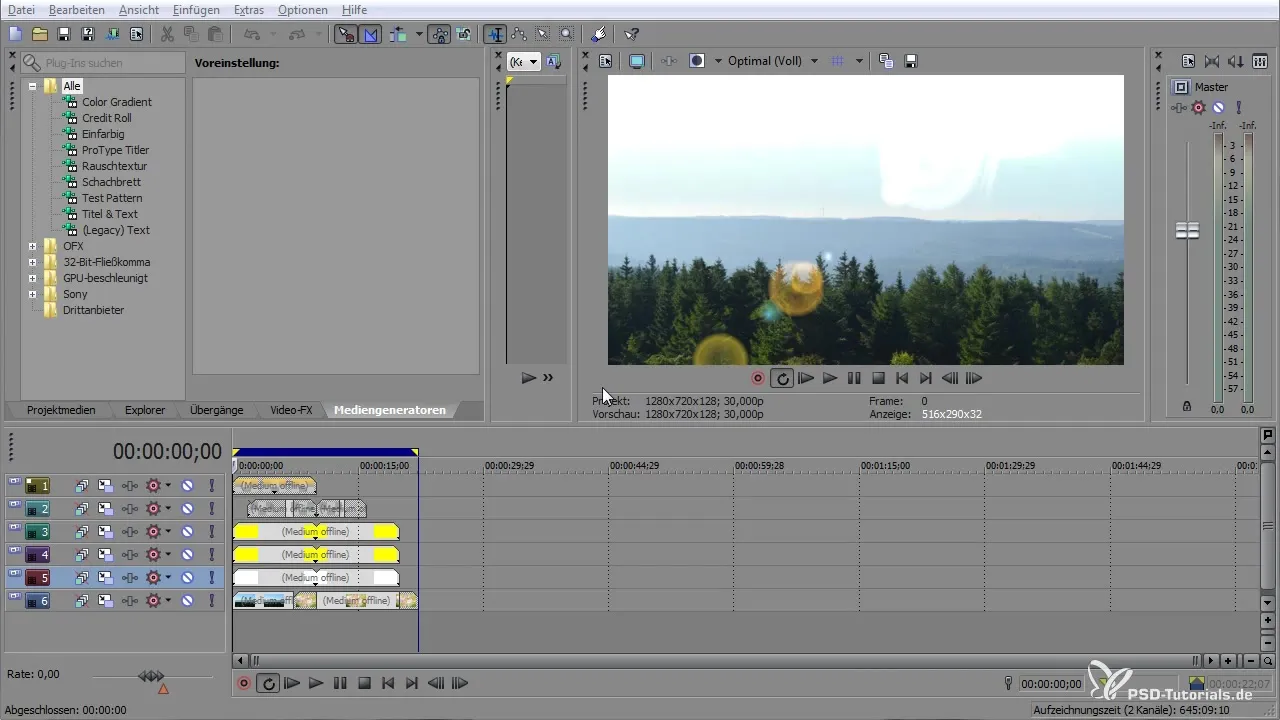
2. Görüntü Ayarlama
Malzemenizin doğru boyutlarda olduğundan emin olun. Bunun için olay panorama kırpma simgesine gidin ve çözünürlüğü 1280 x 720 olarak ayarlayın. Böylece görüntünüz doğru bir şekilde gösterilecek ve bozulmamış olacaktır.
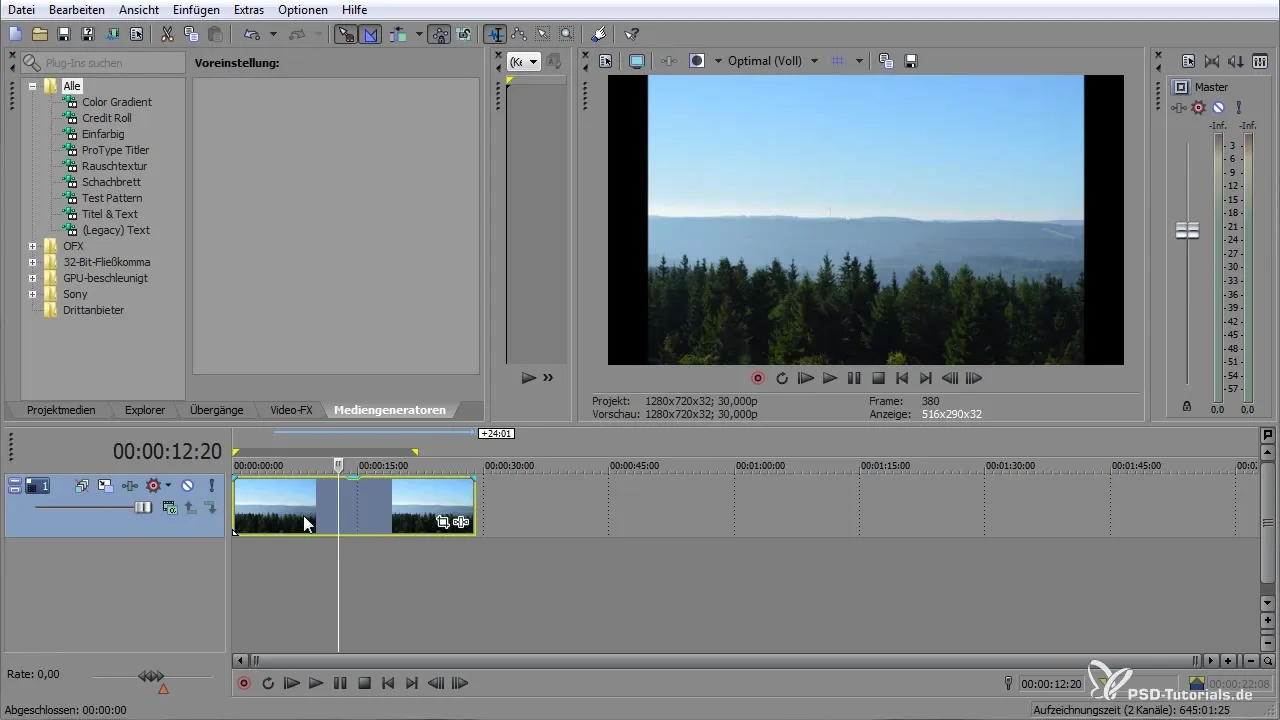
3. Zoom Efektleri Oluşturma
Artık bir zoom efekti oluşturabilirsiniz. Dizinin başına bir keyframe yerleştirin ve son konuma giderek başka bir keyframe yerleştirin. Yumuşak bir zoom oluşturmak için konumu düzenleyin. Burada hareketin hızını ayarlayabilirsiniz.
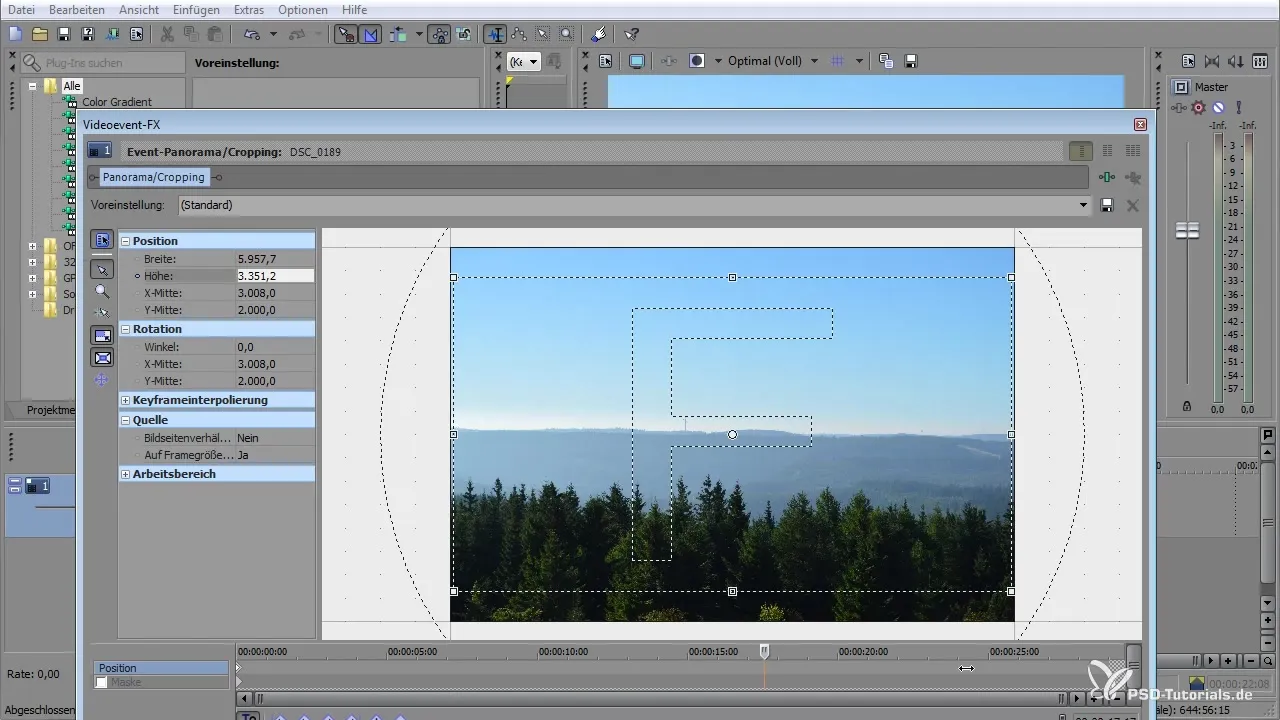
4. Diğer Görüntüleri Ekleme
Sonraki video dizisini zaman çizelgesine sürükleyin ve çözünürlüğün ve keyframe'lerin doğru ayarlandığından emin olmak için önceki adımları tekrarlayın. Böylece dinamik bir geçiş animasyonu oluşturursunuz.
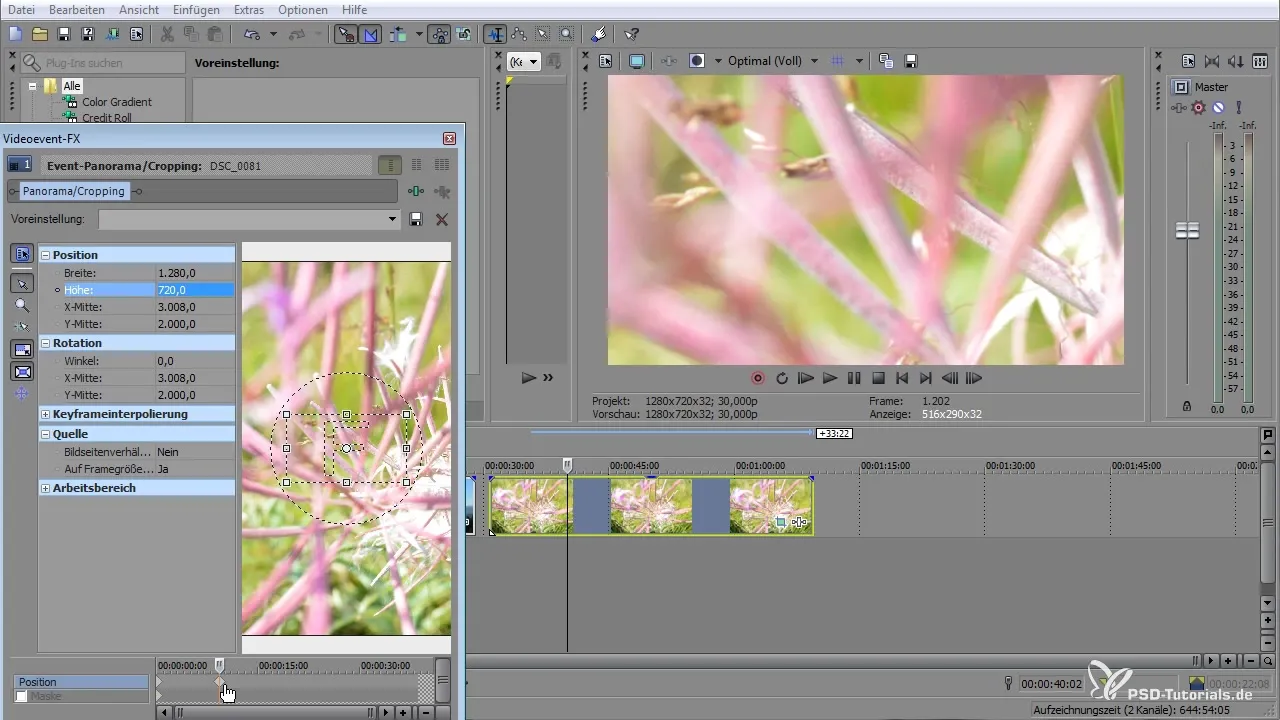
5. Geçişleri Animasyonlama
Zoom'lar arasındaki geçişlerin daha akıcı olmasını sağlamak için keyframe'lere sağ tıklayarak interpolasyonu "düz" olarak ayarlayın. Zaman çizelgesindeki kliplerin birbirine geçiş yapacak şekilde düzenlendiğinden emin olun.
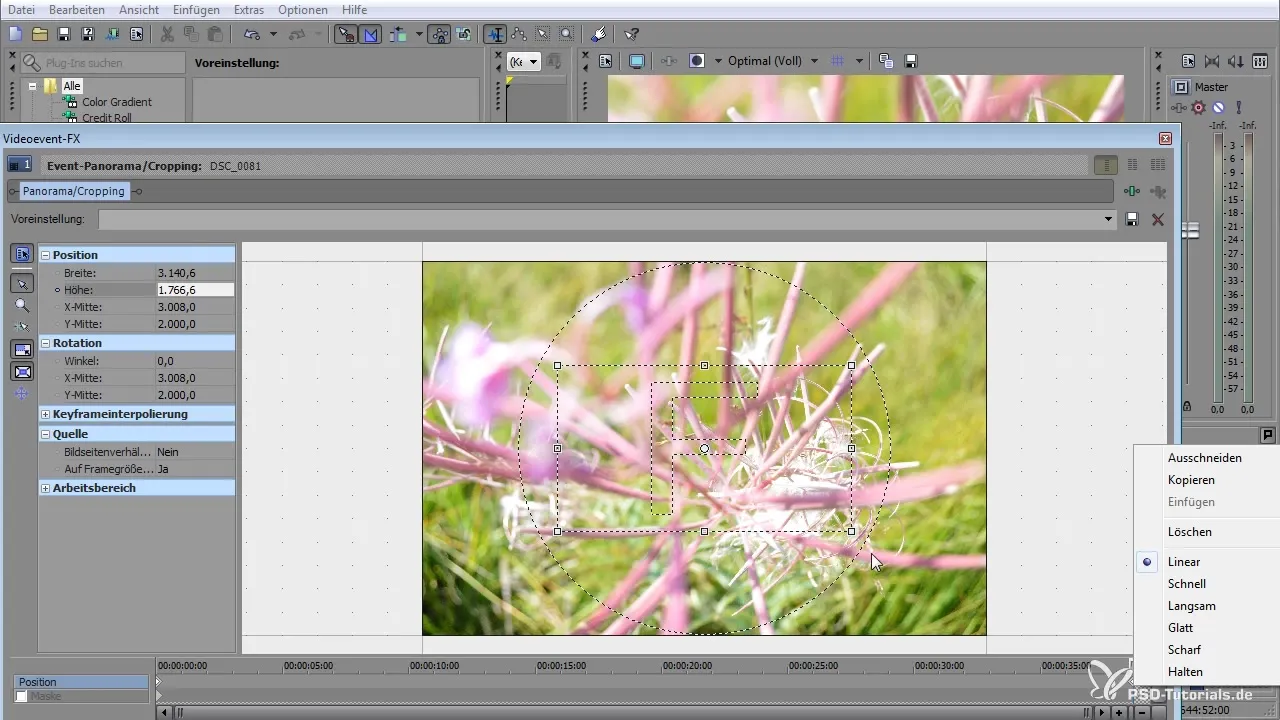
6. Alt Yazı Oluşturma
Şimdi önemli bir adım: alt yazının oluşturulması. Menüdaki şekillerden bir dikdörtgen seçin ve ekranın alt kısmına yerleştirin. Bu şekli istediğiniz gibi boyutunu ve konumunu değiştirmek suretiyle ayarlayabilirsiniz.
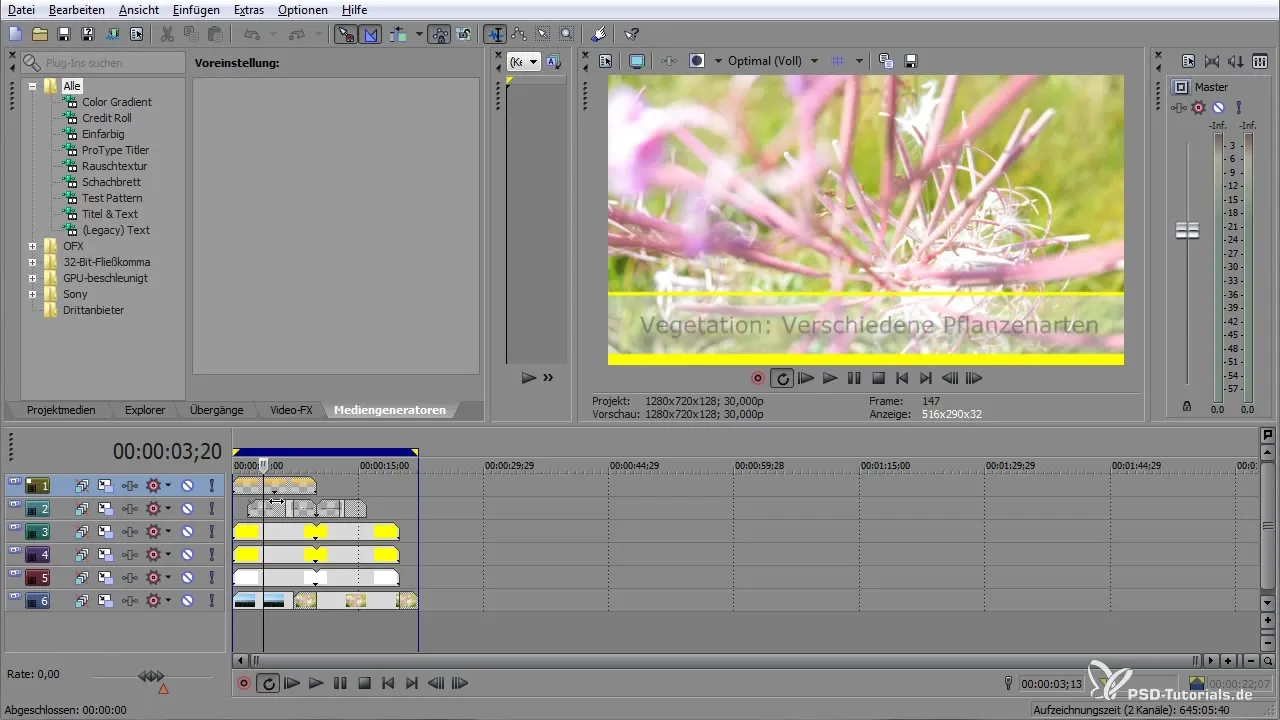
7. Metin ve Animasyon Ekleme
İstediğiniz metni ekleyin ve metin aracını seçin. Metnin net bir şekilde okunabilir olmasına ve arka plandan ayrılması için bir gölgeye sahip olmasına dikkat edin. Alt yazıyı animasyonlamak için, buradaki gibi içeri girmek ve çıkmak için keyframe'ler ayarlayabilirsiniz.
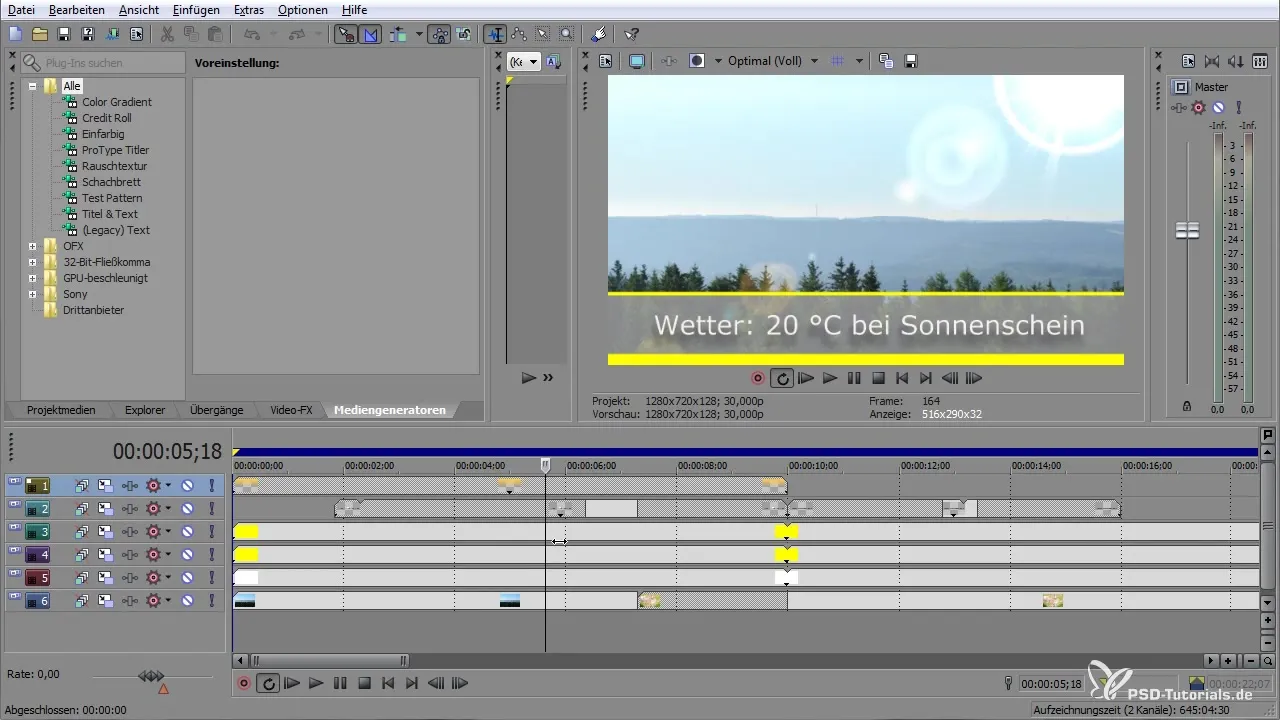
8. Renk Filtreleri ve Efektler Uygulama
Tüm görüntüyü daha çekici hale getirmek için renk filtreleri ve geçiş efektleri ekleyebilirsiniz. Renklerin nasıl geçeceğini belirlemek için bileşim modlarını kullanın. Örneğin, sıcak bir ışık atmosferi yaratmak için "açığa çıkar" seçeneğini seçin.
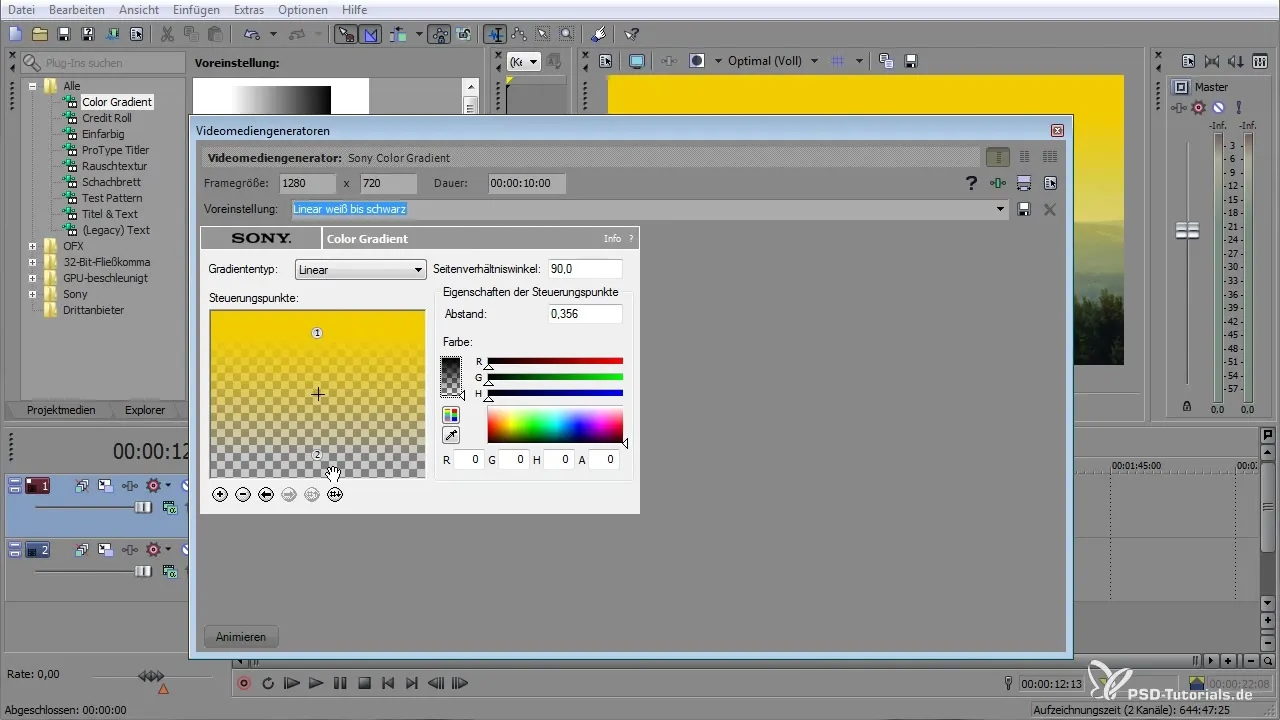
9. Son Ayarlamalar ve Dışa Aktarma
Her klibi tekrar gözden geçirin ve her şeyin sorunsuz çalıştığından emin olun. Geçişleri ve efektleri kontrol edin ve gerekirse son ayarlamaları yapın. Memnunsanız, film projenizi istediğiniz formatta dışa aktarın.
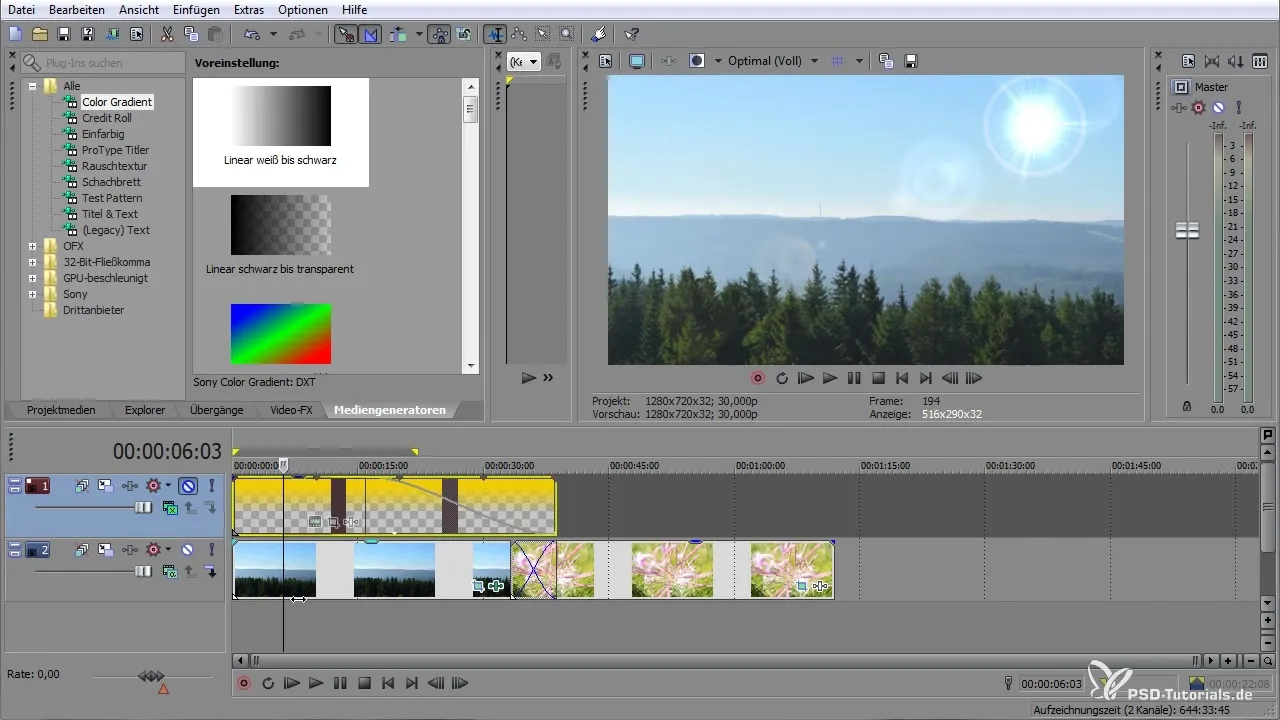
Özet - Sony Vegas Pro: Kolayca Efektler & Alt Yazı Oluşturma
Bu eğitimde, Sony Vegas Pro ile etkileyici efektler ve alt yazılar oluşturmayı öğrendiniz. Keyframe'lerle çalışma temellerini öğrenmekle kalmadınız, aynı zamanda videolarınızı canlandırmak için metin ve renk filtrelerini etkin bir şekilde nasıl kullanacağınızı da öğrendiniz. Biraz pratikle, videolarınızı daha da geliştirebilir ve kişisel dokunuşunuzu katabilirsiniz.
Sıkça Sorulan Sorular
Görüntü çözünürlüğünü nasıl ayarlarım?Olay panorama kırpma simgesini seçin ve ayarları 1280 x 720 olarak değiştirin.
Keyframe'leri nasıl oluşturabilirim?İstediğiniz zaman noktalarına tıklayıp pozisyon ayarlarını değiştirerek keyframe'leri ayarlayın.
Metin efektlerini nasıl eklerim?Metin aracını kullanarak metin ekleyin ve animasyonları keyframe'ler aracılığıyla ayarlayın.


